【記事作成日:2013/1/6】
0. はじめに
私が(ロクに更新していなかった)このブログをちょくちょく更新するようになったのは、2010年3月に作成した新型120GBのPS3 (CECH-2100A)のHDDを交換してみたのエントリが多くの人からアクセスいただき、感謝のコメント等をいただいたことに気を良くしたことがきっかけでした。そのような経緯から、次回新しい型式のPS3が出たときは、是非とも新機種のHDD交換手順もブログに書きたいと思っていました。
そうしたところ2012年10月にリリースされた(大幅にモデルチェンジされた)トップローディング型の新しいPS3を知人が買ったことを聞きつけ、
「ブログに載せるから、ちょっくらHDD交換させろや (`・ω・´)」
といって、半ば強引に他人様のPS3のHDD交換を行うという荒技に打って出ることにしました。
このエントリではそのときのHDD交換手順等をなるべく初心者の方にも判りやすいように写真を含めてご紹介していきたいと思います。
なお、今回ディスク交換を行ったPS3の型番は、
・CECH-4000B (トップローディング型 250GBモデル)
ですが、HDDの容量違いの機種である
・CECH-4000C (トップローディング型 500GBモデル)
も同じ手順でHDD交換ができるものと思われます。
※ スロットローディング型の薄型PS3(CECHの2000番台と3000番台)の
HDD交換方法については、こちらのエントリを参照ください。

CECH-4000Bの正面画像

CECH-4000Bのトレイをオープンしたところ
1. 事前準備編
PS3のHDD交換手順は、全体的に次のような流れになります。HDD交換作業以外にもやること(事前準備すること)があるので、ご留意ください。
(1) 現行PS3のデータを外付けHDDやUSBメモリにバックアップする (※ 新規本体のHDDをいきなり交換する場合は不要)
(2) 最新システムソフトウェアの入ったUSBメモリ等を用意する
(3) HDDの交換作業を行う (※ 新しいHDDと工具が必要)
(4) (2)のデータを使って、システムの再インストールを行う (※ この段階で購入時と同じ状態に戻る)
(5) (1)で取得したバックアップデータをリストアする
となります。この中で特に注意を要する点について以下に記載します。
(1) 事前バックアップについて
(2) 最新システムソフトウェアについて
(3) 用意すべきPS3用のHDDについて
(4) 作業用の工具について
2. ハードディスク交換編
それでは早速、新型PS3(CECH-4000B)のHDDを交換してみます。

PS3を並べてサイズを比較してみる
左上は友人の初期型60GBタイプ(故障中)、右上は親父の80GBタイプ、左下が今回HDDを交換する250GBタイプ、右下はHDDとコントローラーです。この写真じゃ判りづらいですが、60GBタイプはぶ厚くて重たいのですが、最新タイプは横幅も高さも小さく、重さも片手で楽勝で持てるくらいになっています。
なお、HDD交換作業は縦置きスタンド(円盤)を付けて行いました。

今回交換してみるHGSTの2.5インチHDD
容量1TB・ディスクキャッシュが8MBのタイプです。ディスクの速度は遅め(5400rpm)だけど、容量は大きく、価格も安価なタイプのバルク品です。

ベイカバーを取り外す
CECH-4000BのHDDは、正面から見て右側の黒いベイカバーを外したところにあります。このベイカバーは、写真の赤丸付近を強く押さえて左側にスライドさせると(工具無しで)外せます。開けづらい場合は写真のように小さいマイナスドライバーを挟んで左にずらすとよいかと思います。
※ ドライバーを使う場合、「上に持ち上げるのではなく」、「刃先で軽く左にずらす」ことを意識してください。(ヘタに力を加えると、カバーが割れる恐れがあります)

ベイカバーを開けたところ
ベイカバーを外すと、裏側に「FRONT」と書かれた部分があります。こちら側は電源ボタン側に当たるので、ディスク交換後に戻す際に確認します。(まぁ、ツメの位置と方向で判るかと思いますが)
ベイカバーを外すと、白いHDDの取付金具(アタッチメント)と、それを固定している青ネジが見えます。プラスドライバーを使って、この青ネジを取り外します。

アタッチメントの取っ手
青ネジの部分の金具は可動式になっていて、上側にスライドさせることができる取っ手になっています。

HDD入りアタッチメントを真上に持ち上げる
この取っ手を掴んで、アタッチメント全体を真上に持ち上げます。力はいりません。(すっと取り出せます)

取り外したHDD (HDDラベル面)
このPS3には、日立の製品が使われていました。

四隅のネジを取り外す
アタッチメントを裏返して、そこの四隅にあるネジをプラスドライバーで取り外します。
最後のネジを取り外したときに、HDDが転げ落ちてしまわないように注意しましょう。(柔らかい布の上でゆっくり取り外すとベスト)

ネジ穴ゴム
アタッチメントのネジ穴には、丸いゴムがあります。これを落とさないように注意しましょう。(ネジの脱着は、真っ平ら状態で行った方がよいでしょう)

HDD取り外し
四隅のネジを取り外すと、HDDは簡単に取り出せます。この後は、これまでの逆順で新HDDを取り付け、本体に戻します。

新HDDをアタッチメントに取り付ける
HDDの基盤面(青い面)を上側にして、SATAのコネクタ部が取っ手の反対側の位置になる向きにし、ネジ穴を合わせて、ネジ留めします。ネジ留め時、最初の2本は対角線(斜め位置)で仮留めするとよいでしょう。

アタッチメントをPS3本体に戻して青ネジを止める
HDDのアタッチメントへの取付が終わったら、取っ手の位置がネジ穴の位置になる方向にセットしてしてPS3本体に挿入します。奥までしっかり押し込んだら、青ネジを止めます。

ベイカバー戻し
最後にベイカバーを載せて、軽く押しながら左から右にスライドさせるとかちっとハマって、以上で作業終了です。
3. システムの再インストール
HDDを交換したばかりのPS3は、OSに当たるシステムが入っていないので、この段階では使用できません。そのため事前にダウンロードしたデータとUSBメモリを使って、システムの再インストールを行います。
初めにPS3本体に
・電源ケーブル
・コントローラ(USB接続)
・モニタ(今時のテレビだとHDMI)
・システムソフトウェア入りUSBメモリ
を接続し、電源を入れます。
「コントローラをUSBケーブルで接続して、PSボタンを押してください」
と表示されたらPSボタンを押します。
そうすると続いて
「システムソフトウェアが正しく動作できません。PSボタンを押して再起動してみてください。
再起動してみても正常に起動できない場合は、ハードディスクのシステム領域をフォーマットし、システムソフトウェアを再インストールする必要があります。
バージョン4.31以上のアップデートデータが入った記録メディアを接続し、 STARTボタンとSELECTボタンを同時に押してください。アップデートデータの入手法については、PS3の各地域のWebサイトでご確認ください。」
という表示がされます。
※ バージョン番号は、機種や発売時期によって異なる場合があります。
ここでコントローラーのSTARTボタンとSELECTボタンを同時押しすると、確認処理が入った後、フォーマット処理の確認画面となります。
「本体ストレージのシステム領域をフォーマットします。
フォーマットすると本体ストレージ内のすべてのデータが削除される可能性があります。
STARTボタンとSELECTボタンを同時に5秒以上押してください。
フォーマットすると元に戻すことができません。」
という表示がされます。ここでコントローラーのSTARTボタンとSELECTボタンを5秒以上同時押しすると、確認処理の後、フォーマット処理が行われます。
この後続けて通常と同じシステムアップデートの処理と、本体開封時と同じ最初の起動処理が行われますが、ここでは詳細は割愛します。
以上で、システムの再インストール作業は終わりになります。この後、必要に応じてバックアップしたデータのリストアや、引っ越し処理を行ってください。
手順は以上となります。
<参考URL>
・HDD換装方法 (PS3 Wiki)
0. はじめに
私が(ロクに更新していなかった)このブログをちょくちょく更新するようになったのは、2010年3月に作成した新型120GBのPS3 (CECH-2100A)のHDDを交換してみたのエントリが多くの人からアクセスいただき、感謝のコメント等をいただいたことに気を良くしたことがきっかけでした。そのような経緯から、次回新しい型式のPS3が出たときは、是非とも新機種のHDD交換手順もブログに書きたいと思っていました。
そうしたところ2012年10月にリリースされた(大幅にモデルチェンジされた)トップローディング型の新しいPS3を知人が買ったことを聞きつけ、
「ブログに載せるから、ちょっくらHDD交換させろや (`・ω・´)」
といって、半ば強引に他人様のPS3のHDD交換を行うという荒技に打って出ることにしました。
このエントリではそのときのHDD交換手順等をなるべく初心者の方にも判りやすいように写真を含めてご紹介していきたいと思います。
なお、今回ディスク交換を行ったPS3の型番は、
・CECH-4000B (トップローディング型 250GBモデル)
ですが、HDDの容量違いの機種である
・CECH-4000C (トップローディング型 500GBモデル)
も同じ手順でHDD交換ができるものと思われます。
※ スロットローディング型の薄型PS3(CECHの2000番台と3000番台)の
HDD交換方法については、こちらのエントリを参照ください。

CECH-4000Bの正面画像

CECH-4000Bのトレイをオープンしたところ
1. 事前準備編
PS3のHDD交換手順は、全体的に次のような流れになります。HDD交換作業以外にもやること(事前準備すること)があるので、ご留意ください。
(1) 現行PS3のデータを外付けHDDやUSBメモリにバックアップする (※ 新規本体のHDDをいきなり交換する場合は不要)
(2) 最新システムソフトウェアの入ったUSBメモリ等を用意する
(3) HDDの交換作業を行う (※ 新しいHDDと工具が必要)
(4) (2)のデータを使って、システムの再インストールを行う (※ この段階で購入時と同じ状態に戻る)
(5) (1)で取得したバックアップデータをリストアする
となります。この中で特に注意を要する点について以下に記載します。
(1) 事前バックアップについて
・旧PS3から新PS3へ乗り換える場合は、HDD交換後に「データ転送ユーティリティー」という、PS3標準機能である引っ越しツールを使うとお手軽です。
※ この場合、HDD交換前の事前バックアップは不要です。
・すでに使用している(データの入っている)PS3のHDDを交換する場合は、「バックアップユーティリティー」を使って、HDD交換前に外付けHDD等にデータを退避させる必要があります。
・データ転送ユーティリティーやバックアップユーティリティーの 詳細や違いについては、下記公式サイトのページを参照ください。
PS3データのバックアップ方法、異なる PS3へのデータ転送方法
・問題は外付けHDDにバックアップを取る場合でして、PS3が認識できるHDDのファイルシステムはFAT32である必要があります。Windows用で使っている外付けHDDを流用する場合、そのHDDはNTFSでフォーマットされている可能性もあるので注意が必要です。
※ ファイルシステムをNTFSからFAT32に変更する場合、一度HDDの中身をバックアップした上で、NTFSのパーティションを削除し、専用ツール(BUFFALOのDisk Formatter等)を使ってFAT32でフォーマットさせる必要があるので、かなり面倒です。
(2) 最新システムソフトウェアについて
HDD交換後に必要となるシステムアップ用のデータは、事前にPS3の公式サイトのPlayStation3 システムソフトウェア アップデートのページから「パソコン経由でのアップデート」にあるデータ(下記画像参照)をダウンロードします。
システムソフトウェアのダウンロード場所(PS3公式サイトより)
そしてUSBメモリ等の「PS3¥UPDATE」フォルダに「PS3UPDAT.PUP」という名前で保存します。(下記画像参照)
(フルパス表記だと「ドライブ名:PS3¥UPDATE¥PS3UPDAT.PUP」)
USBメモリ(Dドライブ)にシステムソフトウェアを置いた場合
(3) 用意すべきPS3用のHDDについて
新しいHDDは、次の規格(仕様)のタイプを購入してください。
・サイズは2.5インチ/9.5mm厚 (いわゆるノートパソコン用タイプ)
・転送方式/コネクタ形状は、「SATA (シリアルATA)」
・回転速度は5400rpm。(※ 7400rpmタイプは高速だが、発熱が大きいため避けること)
なお、今回の場合は、下記のHGSTの1TBタイプを使用しました。(2013.1.4 博多のドスパラで7220円で購入)
日立 HGST Travelstar パッケージ版 2.5inch 1.0TB 8MB 5,400rpm 0S03509 9.5mm厚 クリエーター情報なし 日立グローバルストレージテクノロジーズ
<2013.10.4 追記>
最近、FF14をより快適にプレイされるために、PS3のHDDをSSDに交換する方も多くおられるようです。PS3に使用できるSSDは、HDDと同様に2.5インチの9.5mm厚であればOKです。また、交換の手順もHDDと変わりません。
ただしSSDは1.8インチや7mm厚のような小さいサイズのタイプも販売されていますので、この点は間違わないように手配ください。
Intel SSD 520 Series(Cherryville) 120GB 2.5inch Bulk SSDSC2CW120A310 クリエーター情報なし インテル
(4) 作業用の工具について
今回の作業では中型ぐらいのプラスドライバー1本が必須で、小型マイナスドライバーと小型のプラスドライバー1本があれば無難な感じです。下記のような家庭用ドライバーセットで十分です。
モッタイナイス ドライバー・六角レンチセット FE-0028 クリエーター情報なし 貝印
2. ハードディスク交換編
それでは早速、新型PS3(CECH-4000B)のHDDを交換してみます。

PS3を並べてサイズを比較してみる
左上は友人の初期型60GBタイプ(故障中)、右上は親父の80GBタイプ、左下が今回HDDを交換する250GBタイプ、右下はHDDとコントローラーです。この写真じゃ判りづらいですが、60GBタイプはぶ厚くて重たいのですが、最新タイプは横幅も高さも小さく、重さも片手で楽勝で持てるくらいになっています。
なお、HDD交換作業は縦置きスタンド(円盤)を付けて行いました。
 | PlayStation 3 専用縦置きスタンド チャコール・ブラック (CECH-ZST1J) |
| クリエーター情報なし | |
| ソニー・コンピュータエンタテインメント |

今回交換してみるHGSTの2.5インチHDD
容量1TB・ディスクキャッシュが8MBのタイプです。ディスクの速度は遅め(5400rpm)だけど、容量は大きく、価格も安価なタイプのバルク品です。

ベイカバーを取り外す
CECH-4000BのHDDは、正面から見て右側の黒いベイカバーを外したところにあります。このベイカバーは、写真の赤丸付近を強く押さえて左側にスライドさせると(工具無しで)外せます。開けづらい場合は写真のように小さいマイナスドライバーを挟んで左にずらすとよいかと思います。
※ ドライバーを使う場合、「上に持ち上げるのではなく」、「刃先で軽く左にずらす」ことを意識してください。(ヘタに力を加えると、カバーが割れる恐れがあります)

ベイカバーを開けたところ
ベイカバーを外すと、裏側に「FRONT」と書かれた部分があります。こちら側は電源ボタン側に当たるので、ディスク交換後に戻す際に確認します。(まぁ、ツメの位置と方向で判るかと思いますが)
ベイカバーを外すと、白いHDDの取付金具(アタッチメント)と、それを固定している青ネジが見えます。プラスドライバーを使って、この青ネジを取り外します。

アタッチメントの取っ手
青ネジの部分の金具は可動式になっていて、上側にスライドさせることができる取っ手になっています。

HDD入りアタッチメントを真上に持ち上げる
この取っ手を掴んで、アタッチメント全体を真上に持ち上げます。力はいりません。(すっと取り出せます)

取り外したHDD (HDDラベル面)
このPS3には、日立の製品が使われていました。

四隅のネジを取り外す
アタッチメントを裏返して、そこの四隅にあるネジをプラスドライバーで取り外します。
最後のネジを取り外したときに、HDDが転げ落ちてしまわないように注意しましょう。(柔らかい布の上でゆっくり取り外すとベスト)

ネジ穴ゴム
アタッチメントのネジ穴には、丸いゴムがあります。これを落とさないように注意しましょう。(ネジの脱着は、真っ平ら状態で行った方がよいでしょう)

HDD取り外し
四隅のネジを取り外すと、HDDは簡単に取り出せます。この後は、これまでの逆順で新HDDを取り付け、本体に戻します。

新HDDをアタッチメントに取り付ける
HDDの基盤面(青い面)を上側にして、SATAのコネクタ部が取っ手の反対側の位置になる向きにし、ネジ穴を合わせて、ネジ留めします。ネジ留め時、最初の2本は対角線(斜め位置)で仮留めするとよいでしょう。

アタッチメントをPS3本体に戻して青ネジを止める
HDDのアタッチメントへの取付が終わったら、取っ手の位置がネジ穴の位置になる方向にセットしてしてPS3本体に挿入します。奥までしっかり押し込んだら、青ネジを止めます。

ベイカバー戻し
最後にベイカバーを載せて、軽く押しながら左から右にスライドさせるとかちっとハマって、以上で作業終了です。
3. システムの再インストール
HDDを交換したばかりのPS3は、OSに当たるシステムが入っていないので、この段階では使用できません。そのため事前にダウンロードしたデータとUSBメモリを使って、システムの再インストールを行います。
初めにPS3本体に
・電源ケーブル
・コントローラ(USB接続)
・モニタ(今時のテレビだとHDMI)
・システムソフトウェア入りUSBメモリ
を接続し、電源を入れます。
「コントローラをUSBケーブルで接続して、PSボタンを押してください」
と表示されたらPSボタンを押します。
そうすると続いて
「システムソフトウェアが正しく動作できません。PSボタンを押して再起動してみてください。
再起動してみても正常に起動できない場合は、ハードディスクのシステム領域をフォーマットし、システムソフトウェアを再インストールする必要があります。
バージョン4.31以上のアップデートデータが入った記録メディアを接続し、 STARTボタンとSELECTボタンを同時に押してください。アップデートデータの入手法については、PS3の各地域のWebサイトでご確認ください。」
という表示がされます。
※ バージョン番号は、機種や発売時期によって異なる場合があります。
ここでコントローラーのSTARTボタンとSELECTボタンを同時押しすると、確認処理が入った後、フォーマット処理の確認画面となります。
「本体ストレージのシステム領域をフォーマットします。
フォーマットすると本体ストレージ内のすべてのデータが削除される可能性があります。
STARTボタンとSELECTボタンを同時に5秒以上押してください。
フォーマットすると元に戻すことができません。」
という表示がされます。ここでコントローラーのSTARTボタンとSELECTボタンを5秒以上同時押しすると、確認処理の後、フォーマット処理が行われます。
この後続けて通常と同じシステムアップデートの処理と、本体開封時と同じ最初の起動処理が行われますが、ここでは詳細は割愛します。
以上で、システムの再インストール作業は終わりになります。この後、必要に応じてバックアップしたデータのリストアや、引っ越し処理を行ってください。
手順は以上となります。
<参考URL>
・HDD換装方法 (PS3 Wiki)
 | PlayStation 3 250GB チャコール・ブラック (CECH-4000B) |
| クリエーター情報なし | |
| ソニー・コンピュータエンタテインメント |
 | PlayStation 3 250GB クラシック・ホワイト (CECH-4000B LW) |
| クリエーター情報なし | |
| ソニー・コンピュータエンタテインメント |
 | Amazonベーシック high speed Ethernet対応 HDMIケーブル 2.0m |
| クリエーター情報なし | |
| AmazonBasics |
 | 日立 HGST Travelstar パッケージ版 2.5inch 5400rpm 750GB 8MB SATA 3.0Gbps 0S03085 |
| クリエーター情報なし | |
| 日立グローバルストレージテクノロジーズ |
 | Transcend SuperSpeed USB 3.0&Hi-Speed USB 2.0 USBメモリ 700シリーズ 32GB 永久保証 [フラストレーションフリーパッケージ(FFP)] TS32GJF700E |
| クリエーター情報なし | |
| トランセンド・ジャパン |










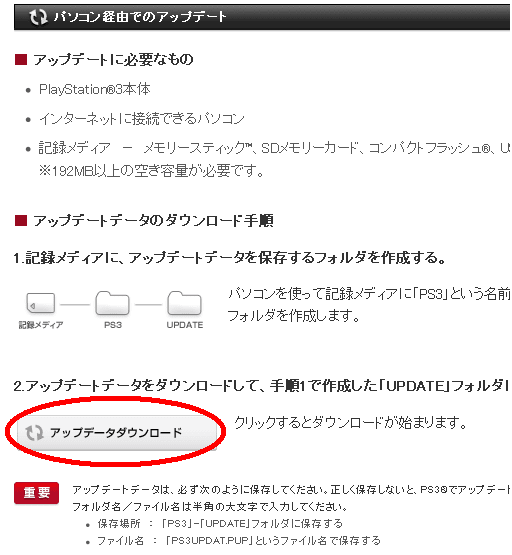









ここの記事を見つけました
見やすく、わかりやすい手順の説明で無事に交換することが
出来ました
参考になりました、ありがとうございます
お役に立てたようで幸いです。(´∀`)
SSDの取り出し方等がわからずに困っていたところ
この記事を見つけました!
無事できました、ありがとうございました!!
FF14ライフ楽しんでくださいね!
ありがとうございました!
お役に立てて良かったです!
ですが、悲しいかな交換が中断しています。
HDDをアタッチメントにネジ止めし、スロットに差し込んでも奥まで入りきらず少々浮いている感じ。
HDDの向きは合っているし、ネジゴムもついてるし、青ネジはしっかり締めれるし、上下左右寄りにさしてみてもダメ。
ベイカバーも浮いているし、当然電源投入してもストレージ認識せずです。 何かしら問題あるのでしょうかね?
きっちりスロットに刺さるかどうかを確かめた方がよさそうですね。
あとは(壊さない程度に)強めに押し込んでみるとかどうでしょうか?
ありがとうございました。